WinDjView作为一款专业的DjVu查看工具,它不仅可以随时打开DjVu文件,用户还可以根据自己的需要对某个区域添加注释以及笔记内容,自由互联小编了解到很多用户不知道怎么添加笔记,
WinDjView作为一款专业的DjVu查看工具,它不仅可以随时打开DjVu文件,用户还可以根据自己的需要对某个区域添加注释以及笔记内容,自由互联小编了解到很多用户不知道怎么添加笔记,想知道的赶快来看看吧!
操作步骤如下:1、首先需要先进入到WinDjView的软件内,直接添加DjVu文件,既然要添加笔记内容,那当然要先选择添加笔记内容的区域啦,用户可以利用“工具”栏中的“矩形工具”来帮助你,如下图所示:
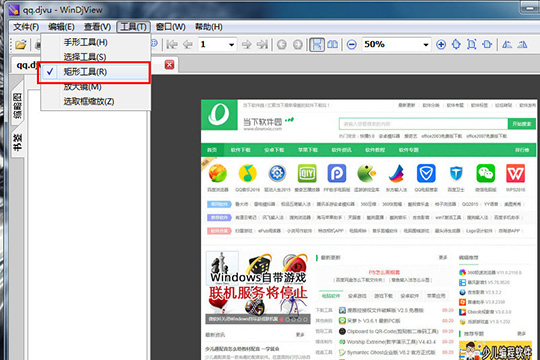
2、在上一步成功选择后,将会在DjVu文件中出现选择成功的边框线,这时候就可以利用“编辑”栏中的“加亮选区”功能帮助你进行标注,如下图所示:

3、弹出创建批注的窗口,根据自己的需要调整边框、填充内的类型与颜色,大家还可以通过调整透明度,设置不同区域的着重程度,最后在下方的备注中添加你想要添加的笔记内容,点击“确定”即可,如下图所示:
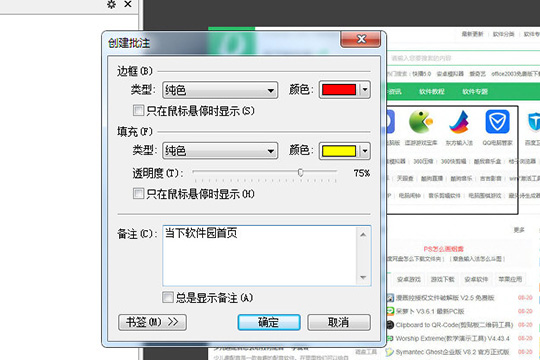
4、可以看到刚刚选中的设置区域已经调整成功了,如果你想要查看具体的笔记书签内容,只需要将鼠标移动到批注上,即可显示刚刚添加的备注内容,如下图所示:
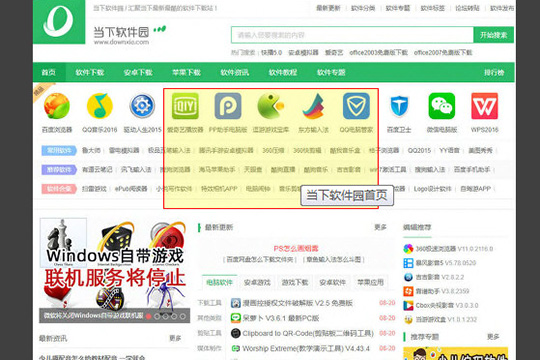
5、大家右键点击此选取,还可以对此批注内容进行编辑、删除、添加书签、导出页面等操作,如下图所示:

6、如果你想要对此笔记内容进行保存,只需要点击“文件”中的“导出书签”功能即可开始导出,如下图所示:
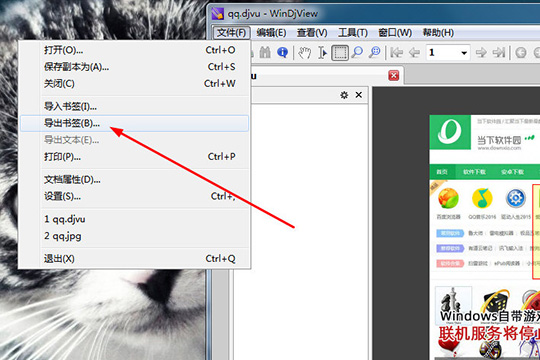
7、弹出导出书签的界面,选择合适的保存路径,软件的保存类型默认为bookmarks书签格式,成功导出后也就完成了添加保存笔记的全部内容,如下图所示:
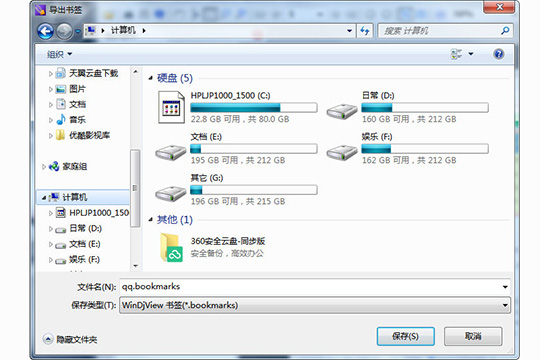
好啦,以上就是WinDjView怎么添加笔记的全部内容啦,只需要经过以上的操作,就可以帮助你往DjVu文件中自定义添加笔记内容,既然学会了就赶快自己动手进行尝试吧!
